Xiaomi forenklet tilstand. Pensionist eller lys tilstand
I dag har sikkert alle hørt om det proprietære Xiaomi-operativsystem baseret på Android-motoren kaldet MIUI. Men ikke alle så det. Og endnu mere er det ikke alle vores læsere, der er fortrolige med dets funktioner og muligheder i detaljer.
At sammenligne iOS og MIUI direkte er som at sammenligne Audi og BMW. Derfor vil du ikke se dette her. Ægte Apple-fans vil allerede bemærke velkendte funktioner. Hvad med resten? Læs og stil spørgsmål.
Hvordan MIUI førte Xiaomi til succes
Faktisk havde Xiaomi først sit eget styresystem, og først derefter de smartphones, der erobrede verden. 
Engang specialiserede virksomheden sig i softwareudvikling. For at promovere deres egne ressourcer, herunder den nyudviklede skal baseret på Android 2.2.x, besluttede skaberne af Xiaomi at frigive deres egen smartphone.
Beslutningen viste sig at være rigtig. Selvfølgelig planlagde Xiaomi ikke at tjene penge på smartphonesalg. Derfor vandt enheder solgt til kostpris hurtigt popularitet i budgetsegmentet.
Sammen med dem distribuerede virksomheden sine tjenester og operativsystem. Og hun organiserede fans i et magtfuldt fællesskab af moddere og betatestere, der modtager en vis fortjeneste for deres arbejde (jeg vil tale om dette i den næste artikel).
Dyb markedspenetration har givet Xiaomi mulighed for at eksperimentere på andre områder. Først kom tv'et, så Mi Home-smart-home-applikationen og så de første smartenheder, der kan findes på hver en tur i dag. Alle af dem er forenet af en smartphone baseret på MIUI til et enkelt økosystem. 
Takket være et stort fællesskab og en stor stab af udviklere, udgiver virksomheden i dag MIUI-opdateringer ugentlig. Hurtigere, et hvilket som helst andet mærke, det være sig Samsung, HTC, Moto eller Huawei. Derfor fungerer Xiaomis proprietære skal nogle gange bedre end Android-muligheder fra A-mærker.
I modsætning til dem opdaterer Xiaomi desuden operativsystemerne til alle sine smartphones. Næsten alle virksomhedens enheder modtog MIUI 9, med undtagelse af flere tidlige modeller fra 2013. Det vil sige, at både budgettet Xiaomi Redmi 5a () til 6 tusind rubler, og den enorme Xiaomi Mi Max 2 (anmeldelse), og flagskibet Xiaomi Mi 6 () kører den samme version af systemet. Med de samme muligheder.
Takket være aktivt arbejde erhvervede MIUI ikke kun fans, men også sine egne, nogle gange unikke løsninger. Det er derfor, jeg elsker denne version af Android. Og ikke kun mig.
Visualisering, eller hvorfor MIUI - iOS på Android-motoren
MIUI blev det første operativsystem (snarere en shell) baseret på Android, der forsøgte at kopiere iOS-udvikleres oplevelse. Derfor blev det en af de første Androider, der forsvandt fra systemapplikationsmenuen.




I stedet gik alle genvejene til skrivebordet. Her bliver de sorteret, lagt i mapper og sorteret - bare knibe for at åbne indstillingerne. Yderligere skærmbilleder kan tilføjes ubegrænset i alle nuværende versioner af MIUI.
De nye "ni" adskiller sig kun i smart sortering - du kan vælge flere ikoner på én gang og sende dem til det relevante skrivebord (de vises nederst på skærmen). Sidstnævnte kan i øvrigt også sorteres.



En anden lille innovation i MIUI 9 er widget-forhåndsvisningsskærmen. Åh, ikke enhver Android kan gøre dette - men forgæves.
Dual-window-tilstanden, som kun dukkede op i MIUI 9, har gennemgået yderligere forbedringer sammenlignet med standard Android. For det første er skærmen som standard delt i to - men vinduesstørrelsen kan justeres uafhængigt. Du kan også skifte plads.
For det andet, for de applikationer, der ikke understøtter skalering, kan du aktivere indstillingen "Force split screen" i udviklerindstillingerne. For testpersonen er dette den mest nyttige funktion, der gør smartphonen til et seriøst arbejdsredskab.


Den niende version af MIUI modtog et modificeret gardin. Desværre dukkede den nederste, ligesom i iOS, aldrig op. Men den øverste er så tæt som muligt i funktionalitet på den, som vores læsere kender. Helt ned til designet - det er mærkbart med det blotte øje, at Xiaomi har bevæget sig væk fra det Google-anbefalede Material Design.
Indstillinger: alt er muligt!
MIUI desktops, selv i den seneste version 9, virker ikke længere som en innovation i dag. En anden ting er systemtilpasningsmulighederne, utrolige selv efter Android-standarder, uden yderligere midler.
Hvis ejere af andre smartphones er nødt til at få root og dykke ned i systemindstillingerne eller endda tillade dem at køre mistænkelige applikationer for at ændre grænsefladen, er alt allerede inkluderet i MIUI 9.


Lad os starte med noget simpelt. Alt hvad der er synligt på hovedskærmen, i systemapplikationer og indstillinger kan ændres: skrifttyper, klikhastighed, størrelse eller antal ikoner, placering af elementer i gardinet osv. osv. Det er bedre at se det en gang.
I MIUI kan du ændre mere væsentlige indstillinger - for eksempel farven og opførselen af LED-indikatoren. Eller indstil driftstiden for navigationstastens baggrundsbelysning og deres formål. Du kan gøre det samme med andre hardwaretaster: Tving for eksempel lydstyrkeknappen og fingeraftryksscanneren til at tage billeder uden at låse op. 
MIUI 9 har i øvrigt nu fuld understøttelse af traditionelle Android-bevægelser i form af slides. Og ikke mindre traditionel assistenttast på skærmen. Er det nødvendigt? I MIUI er det som minimum mere praktisk end i andre versioner af Google-operativsystemet, da det kaldes op og skjules med en gestus. Og ikke kun i dybden af systemindstillinger.
Særlige muligheder for bogelskere og bedstemødre
Udviklere er ikke mindre opmærksomme på forskellige udskudte handlinger. MIUI 9 skjuler en slags IFFT-logik. Den bruges til at konfigurere lydsignaler i henhold til tid, automatiske backups, lysstyrkeindstillinger og meget mere.


Forresten, om skærmen: MIUI giver dig mulighed for at justere ikke kun lysstyrkeniveauet, men også farvetemperaturen på billedet. Derudover har systemet sit eget blå filter kaldet "Reading Mode". Med den skifter gadget-skærmen til gul baggrundsbelysning.
Hvis det er nødvendigt, kan du gå endnu længere og aktivere "mormor-telefon"-tilstanden - en forenklet grænseflade. Der er intet skrivebord, og applikationer vises på hovedskærmen i form af enorme genveje. Alt, hvad der ikke passer, ender i en separat applikationsmenu med lidt mindre ikoner. Desværre er funktionen kun bevaret i budget Xiaomi-enheder.



Hvis bedstemor-telefontilstanden virker uinteressant (men med sensoren aktiveret ved at bruge funktionen "Arbejd med handsker" ved fuld følsomhed, kan den også være nyttig for den yngre generation), er grænsefladeskalering den dræbende funktion på alle Xiaomi-smartphones.
Skub hen over navigationstasterne - og nu vises et vindue i den angivne størrelse i stedet for arbejdsområdet på hele skærmen. Systemet i den fungerer som normalt uden ændringer. Det er som at holde en 3,5-tommer smartphone i hånden.
Sikkerhed først
Nogle gange forekommer det mig, at MIUI 9 er den mest sofistikerede version af Android, ikke kun med hensyn til fleksibilitet, men også med hensyn til sikkerhed. Beskyt både data og selve systemet. Intet vil gå ubemærket hen.
Det fedeste efter min mening var kombinationen af indbyggede elementer til kloningsapplikationer. Dual Apps opretter en anden version af en allerede installeret app, som kan konfigureres separat fra den første. Indtast f.eks. en anden konto eller konfigurer grænsefladen på en anden måde.



Second Space opretter en kopi af operativsystemet. I den kan du konfigurere grænsefladen anderledes, indføre visse indrømmelser eller begrænsninger. Alt i alt et fremragende testværktøj, der kan bruges af enhver bruger.
Ved du ikke, hvordan et program fra en ukendt kilde vil opføre sig? Start det i "Andet rum", og dræb om nødvendigt alt med et slag.
Der er også udvidet børnekontrol. Med den kan du indtaste en gæsteprofil, som aktiveres med et enkelt tryk. Eller indfør interne systembegrænsninger, der kan fjernes ved at indtaste en adgangskode eller fingeraftryk: begræns betalinger i applikationer, begræns adgang til applikationer, korrespondance eller endda individuelle funktioner.
Funktionen "Personal Data Protection" kan kryptere og beskytte selv individuelle billeder og filer med adgangskode. Kryptering kan aktiveres for hele smartphonen.
MIUI 9 adskiller indbyggede og systemapplikationer i en separat kategori af indstillinger. Alt, hvad der ikke er medtaget her, kan være begrænset i enhver rettigheder. Også selvom adgang til visse data er kritisk for applikationen. Deaktivere GPS-navigator? Intet problem! Vil du nægte opkaldsadgang til kontakter? Intet problem.
Det vigtigste er, at hvert program kun kan gives de nødvendige minimumstilladelser, hvilket afskærer enhver vilje på systemniveau. Faktisk fungerer denne funktion som en avanceret firewall.
Hvis du er bange for overvågning, så tag en smartphone med MIUI 9 og konfigurer hvert element selv.
Opbevaring og konservering
Sikkerhedskopieringssystemet er ikke dårligere implementeret. Stock Android tilbyder kun datasikkerhedskopiering til Google cloud. MIUI suppleres med reservation i den proprietære cloud-tjeneste Mi Cloud. Her kan du gemme ikke kun indstillinger, men også billeder eller programmer til senere gendannelse, selv på en anden smartphone.


Endelig kan du som en sidste udvej oprette lokale sikkerhedskopier. Deres restaurering er dog begrænset til den samme model af Xiaomi-smartphone - de virker muligvis ikke på en ny enhed.
Som en del af en detaljeret beskrivelse af MIUI 9 kan vi ikke forblive tavse om oprydningsværktøjet. Det er placeret i indstillingerne, men dets arbejde kan sammenlignes med en separat applikation til at rense enhedens hukommelse. Det virker hurtigt, renser skrald ikke værre end de berygtede Files Go fra Google. Det er det!
Energieffektivitet og optimering: genstand for stor debat
En bred vifte af muligheder for at tilpasse applikationsadfærd suppleres af en proprietær energisparemanager. MIUI nulstiller selv alle ikke-systemapplikationer, når der er øget strømforbrug. Mange købere siger uden at forstå det: "Skype og Viber virker ikke for mig!"
De kræver lidt tålmodighed for at få dem til at fungere. Hvert program i MIUI 9 har en række tilladelser til at forbruge ressourcer og batteri. For stabil drift i baggrunden skal hver af dem være aktiveret. Ellers vil den snedige kinesiske hare fryse din aktivitet: Wi-Fi eller mobilkommunikation, GPS, mobilt internet. På den anden side kan du begrænse antallet af programmer, der kører samtidigt.




For yderligere at spare på batteriet filtrerer systemet meddelelser, der vækker skærmen. De kan slås fra i henhold til en tidsplan, eller der kan indstilles lister over uvigtige. Disse inkluderer ikke ringetone og vibrationer. Hvis dette ikke er nok, kan du indstille dine egne notifikationsregler for hver applikation.
Om nødvendigt kan du bruge færdige energispareindstillinger og indstille driftsintervallet. Men for gør-det-selv-entusiaster tilbyder Xiaomi muligheden for at skabe flere af dine egne scenarier med detaljerede indstillinger: hvilke applikationer, hvornår og hvordan vil arbejde for at spare batteristrøm.
Hvad kan ikke fjernes: Xiaomi-mærkede tjenester

Listen over Xiaomis egne applikationer i MIUI 9 afhænger af OS-versionen: for kinesisk er det ét sæt, for internationalt globalt er det et helt andet sæt. På trods af den dybe omarbejdning af bare Android fyldte Xiaomi ikke den internationale version af MIUI 9 med sine egne applikationer. Alligevel: Der er færre af dem end nogen større producenter, der tilbyder deres skaller.
I stedet for mange ubrugelige applikationsbutikker og streamingtjenester i Europa efterlod virksomheden kun et par programmer til kommunikation med MIUI-fællesskaber, et værktøj til trådløs filoverførsel Mi Mover og en "Mi-fjernbetjening" til styring af husholdningsapparater via en infrarød port, som er udstyret med selv de billigste Xiaomi-smartphones, såsom How .


Systemapplikationer såsom dialer, SMS-klient og et standardsæt af hjælpeprogrammer som lommeregneren i MIUI 9 blev migreret fra tidligere versioner af operativsystemet. Det er svært at sige noget særligt om dem. Udover at de fungerer perfekt – og der er ikke noget overflødigt.
"Galleriet" er af interesse. Det var i MIUI 9, at det ikke bare blev en billedfremviser, men et universelt program til at arbejde med alle billeder. Udviklerne nævner specifikt smart sortering, som for alvor forbedrer navigationen.
Men måske den vigtigste fordel ved hjælpeprogrammet er dets omfattende redigeringsmuligheder. I princippet har de fleste brugere ikke brug for andet. Selv integration med Mi Cloud er allerede på plads.
I stedet for konklusioner: kvaliteten af MIUI
Ifølge personlige følelser er MIUI 9 i øjeblikket den hurtigste og mest behagelige version af Adnroid. Desværre er den baseret på den syvende version af Googles styresystem, og overgangen til Oreo sker ikke i den nærmeste fremtid. Hvad der er årsagen til denne langsommelighed, kan man kun gætte på. 
Det er nok ikke nødvendigt nu. Xiaomi-udviklere har optimeret alt nødvendigt, startende fra det laveste niveau af operativsystemet. En glat grænseflade, hurtig visualisering og høj indlæsningshastighed blev opnået ved hjælp af en optimeret kerne og en fundamentalt ny måde at arbejde med filer på til Android: et nyt filsystem er brugt, cache-systematiseringen er blevet forbedret, og defragmentering i realtid er blevet tilføjet.
Derudover har skaberne af MIUI 9 forbedret den dynamiske hukommelsesallokering til fordel for de vigtigste (det vil sige oftere og mere brugte) applikationer. På grund af brugen af de fleste af systemressourcerne på lanceringstidspunktet er hastigheden af indlæsning af applikationer fra bunden steget mærkbart. Og det er usandsynligt, at andet end "ren" Adnroid på Googles egne enheder kan sammenlignes med MIUI 9. 
Ifølge personlige følelser begyndte smartphones testet med MIUI 9 ikke kun at arbejde hurtigere. En kæmpestor kan endelig erstatte en tablet - uden en delt skærmtilstand blev arbejdsområdet brugt ineffektivt. Nu er det ikke kun hurtigt, men også praktisk.
(4.83 ud af 5, vurderet: 6 )

I MIUI, på Xiaomi-telefoner er der ingen menu, der er kendt for alle Android-brugere. I stedet er der desktops, hvor alle installerede applikationer er placeret. Umiddelbart virker det ret ubelejligt. Men efter et stykke tid vil du ikke længere vende tilbage til den forrige menu.
For at åbne skrivebordsindstillingerne skal du knibe skrivebordet med to fingre fra kanterne til midten. Denne bevægelse er nøjagtig den samme, som når du vil gøre et billede mindre i et galleri.
1. Desktop menu
I skrivebordsindstillingerne for de seneste versioner af MIUI er der 4 hovedpunkter. Lad os starte i rækkefølge, fra venstre mod højre:
- Effekter
Her kan vi vælge et tema til din enhed. Denne menu dublerer den, der er placeret langs stien Indstillinger->Temaer. Vi vil ikke dvæle ved det i detaljer. Jeg tror alt er klart.


En widget er en del af et program eller et selvstændigt program, der kan placeres på skrivebordet og indeholde enhver information. For eksempel vejr, ure, valutakurser, nyheder mv. De gør det nemmere at få adgang til indstillinger og kontakter.
For at placere en widget på dit skrivebord skal du gå til "Widgets" og vælge den, vi har brug for.

Lad os f.eks. vise en widget, hvormed du kan slå Wi-Fi til og fra:
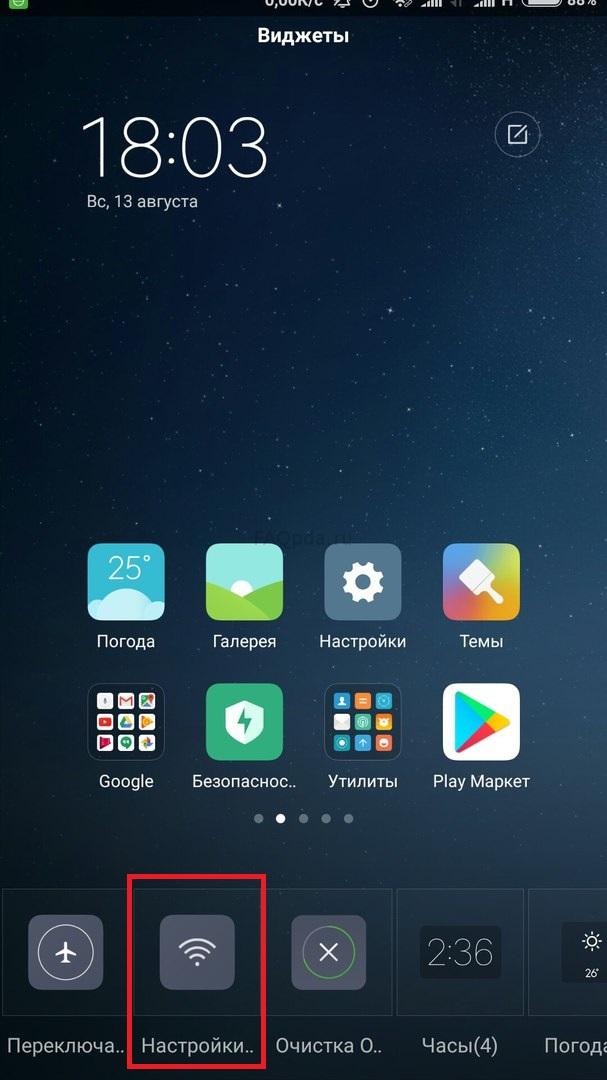
Nu kan du få adgang til det meget hurtigt.
På denne måde kan du få vist enhver widget på dit skrivebord. Der er ret mange af dem selv på en nyindkøbt telefon. Og efter installation af applikationer vil der være endnu flere.
For at slette en widget skal du blot trykke længe på den og derefter, uden at slippe den, trække den til toppen af skærmen til skraldespandsikonet. På samme måde kan du fjerne et hvilket som helst ikon fra skrivebordet.

Du kan naturligvis altid returnere den ved at gå til sektionen "Widgets".
Tapet
Her kan du vælge dit skrivebord og din låseskærms tapet. Listen er standard. Du kan dog åbne fanen "Online" og downloade det, du kan lide.


Effekter
Dette er de effekter, der vil opstå, når du ruller gennem skriveborde. For eksempel "rotere", "kaskade", "rotation", "3d terning" osv. Prøv at vælge en af dem og gå fra et bord til et andet.


Når skrivebordet er fyldt med applikationsikoner, oprettes der automatisk et nyt skrivebord. Men hvis vi vil skabe det selv, så har vi brug for:
- Knib med to fingre, og rul gennem alle skriveborde til slutningen, til venstre eller højre. Og så skal du bare klikke på plusikonet. Så vi lavede et nyt skrivebord.


Der er en anden måde at tilføje en tabel på. Det vil blive diskuteret i næste afsnit. Om hvordan man tilføjer et nyt MIUI9-skrivebord, kan læses.
Hvis du har flere skriveborde, så åbnes den første altid, når du trykker på knappen Hjem, som standard. Men hvad nu hvis du har brug for det til at åbne, for eksempel den anden eller en hvilken som helst anden. For at gøre dette skal du tildele hovedskrivebordet:


Ved at klikke på skrivebordet med "Plus", tilføjer vi en ny tabel på samme måde, som vi gjorde i trin 2.

Her kan vi ændre skrivebordsplaceringer. For at gøre dette skal du klikke på en af dem og flytte til den ønskede placering.
4. Sorter skrivebordsikoner
Der er 2 måder at sortere ikoner på:
- Indenfor ét bord. For at gøre dette skal du blot trykke og holde fingeren på ikonet og derefter flytte det til den ønskede placering.
- Flyt til et andet skrivebord. Sådan gør du:

Der er også to måder at gøre dette på:


For at omdøbe en mappe skal du gå ind i den og klikke på navnet. Vi spørger evt.

Mapper slettes på samme måde som andre ikoner.
Det er alt. Jeg håber, at artiklen vil være nyttig for begyndere.
Xiaomi-telefoner har mange funktioner, men nogle gange opstår der en situation, hvor en række af dem ikke er gjort krav på. Dette gælder især, hvis enheden bruges af børn eller ældre mennesker.
Er det muligt at forenkle processen med at bruge en gadget? Selvfølgelig udviklede Xiaomi-ingeniører "Simplified Mode" specifikt til sådanne tilfælde - dette er en applikation, der giver adgang til de allermindste funktioner i smartphonen.
Installations- og konfigurationsvejledning
Det første trin er at downloade og installere Big Launcher Easy Phone-applikationen, som er offentligt tilgængelig i Google Play Market.
Gå derefter til "Indstillinger", hvor vi vælger underpunktet "Desktop and Recents".
Der er også Big Launcher Easy Phone-applikationen.
Når du vender tilbage til hovedskrivebordet, vil du bemærke synlige ændringer.
Når den første lancering udføres, vil systemet udstede flere anmodninger. Du skal besvare alle anmodninger positivt og derefter vælge det ønskede sprog til visning af information.
Du kan vælge tekststørrelsen som standard (den vil være mellemstørrelse) eller "Større" eller "Stor".
Temaet kan præsenteres i lyse eller mørke farver.
Hvis det ønskes, kan du aktivere funktionen til at forbyde sletning af kontakter, opkaldshistorik og beskeder.
På den sidste fase vil systemet bede dig om at acceptere de foretagne ændringer. Klik på det grønne flueben, som aktiverer ændringerne.
Xiaomi Easy Mode Menu
Menuen består af seks punkter:


Øverst på skærmen vises den aktuelle tid, batteriopladningsniveau og forbindelseskvalitet. Når du klikker på den øverste linje, åbnes "Clock"-applikationen, hvormed du kan indstille en alarm, stopur eller timer, og også justere den aktuelle tid.
Det moderne marked for mobilenheder er overfyldt med enheder fra kinesiske producenter, og mange af dem er meget kraftfulde til lave priser. Xiaomi skiller sig især ud, fordi det bekymrer sig om sine kunder. Artiklen vil tale om en unik funktion, der giver dig mulighed for at styre Xiaomi-enheder med én hånd.
Aktivering af funktionen
Det er værd at starte med, at du kan starte denne funktion gennem menuen "Indstillinger" - "Avanceret" - "Enhåndskontrol".

Menuen viser også præcis, hvordan du kan reducere skærmen (vi arbejder med knapperne under displayet):
- for at minimere skærmen til nederste venstre hjørne, skal du trække fingeren fra Hjem-knappen (i midten) til Overflow-knappen (til venstre);

- til nederste højre hjørne - fra Home til Back (højre).
Hvis "Spørg før indtastning..." er markeret i den angivne menu, vil enheden, når du udfører ovenstående handlinger, bede dig om at tillade skærmen at være mindre.
Formål
Ud over at bruge denne funktion er der én ting tilbage at finde ud af: hvorfor det er nødvendigt.
Alt er ret indlysende:
- forenkler arbejdet for de brugere, der føler sig usædvanlige på en så stor skærm som Xiaomi Redmi Note 4 og andre enheder med en skærm på 5 tommer eller mere;
- Det bliver mere bekvemt at bruge en smartphone under forhold, hvor det er umuligt at betjene et så stort display med begge hænder på én gang (i offentlig transport, når man kører bil).
Så hvis du trækker skærmen til venstre (for venstrehåndede) eller til højre (for højrehåndede):
- Det bliver mere bekvemt at holde din smartphone;
- du kan nå overalt på skærmen.
Problemløsning
Nogle gange støder brugere på forskellige problemer, når de aktiverer enhåndskontrol på Xiaomi.
Lad os se på dem med eksempler på løsninger:
- hvis skærmen ikke vender tilbage til normal tilstand eller ikke minimerer, skal du gå til "Indstillinger" - "Tilgængelighed" og deaktivere "Gestures for at zoome" og "Switch Access";

- hvis funktionen ikke blev aktiveret første gang, skal du prøve igen, da funktionsknapperne muligvis ikke reagerer korrekt, når du trykker på dem;
- Hvis funktionen ikke fungerer, selv når du udfører ovenstående trin, er det nødvendigt at flashe dens firmware ved hjælp af officiel software, da forskellige yderligere konfigurationer implementeret i uofficielle samlinger kan forstyrre operationen.
Bundlinjen
Vi forsøgte i detaljer at beskrive enhåndskontrolfunktionen på enheder fra Xiaomi og andre enheder med miui-skallen. Det er nok at prøve det for at forstå de fordele, det kan give til en bestemt bruger.
